怎样在 Ubuntu 14.10 Server 上安装 Cacti
Cacti 是一个完善的网络监控的图形化解决方案,它被设计用来发挥 RRDTool (一个 Linux 数据存储和绘图工具)的数据存储和绘图的强大功能。Cacti 提供一个快速的轮询器,高级的绘图模版,多种数据获取方法和用户管理功能,并且可以开箱即用。所有的这些都被打包进一个直观,易用的界面,可用于监控简单的 LAN 网络,乃至包含成百上千设备的复杂网络。

功能
绘图
没有数量限制的监控图条目(graph item),每个图形可以视情况使用 Cacti 中的 CDEFs (Calculation Define,可以对图形输出结果进行计算)或者数据源。
自动将 GPRINT 条目分组至 AREA,STACK 和 LINE[1-3] 中,来对监控图条目进行快速重排序。
自动填充功能支持整齐排列图形内的说明项。
可以使用 RRDTool 中内置的 CDEF 数学函数对图形数据进行处理。这些 CDEF 函数可以定义在 Cacti 中,并且每一个图形都可以使用它们。
支持所有的 RRDTool 图形类型,包括 AREA,STACK,LINE[1-3],GPRINT,COMMENT,VRULE 和 HRULE。
数据源
数据源可以使用 RRDTool 的 "create" 和 "update" 功能创建。每一个数据源可以用来收集本地或者远程的数据,并将数据输出成图形。
支持包含多个数据源的 RRD 文件,并可以使用存储在本地文件系统中任何位置的 RRD 文件。
可以自定义轮询归档(RRA)设置,用户可以在存储数据时使用非标准的时间间隔(标准时间间隔是5分钟,30分钟,2小时和 1天)。
数据收集
Cacti 包含一个 "data input" 机制,可以让用户定义自定义的脚本用来收集数据。每个脚本可以包含调用参数,每次调用此脚本的创建数据源时必须输入相应的调用参数(如 IP 地址)。
支持 SNMP 功能,可以使用 php-snmp,ucd-snmp 或者 net-snmp。
可以基于索引来使用 SNMP 或者脚本收集数据。例如,可以列出一个服务器上所有网卡接口或者已挂载分区的索引列表。其集成的绘图模版可以用来为主机一键创建图形。
提供了一个基于 PHP 的轮询器执行脚本,可以收集 SNMP数据并更新数据至 RRD 文件中。
模版
绘图模版可以将相同图形分组到为一类。图形中的每一个条目都可以使用模版的默认值或者自定义。
数据源模版可以通过将相同数据源类型分组为一类。数据源中每一个条目都可以使用模版的默认值或者自定义。
主机模版是一组图形和数据源模版,可以用来定义某一类型的主机。创建主机时,它会自动使用相应模版的属性。
图形展示
图形树模式允许用户创建「图形层次结构」并将图形放至树中。这种方法可以方便的管理大量图形。
列表模式将所有图形的链接在一个大列表中展示出来,链接指向用户创建的图形。
预览模式将所有图形在一个大列表中展示出来。这有点类似于 RRDTool/MRTG 的默认视图。
用户管理
用户管理功能允许管理员创建用户并分配给用户访问 Cacti 接口的不同级别的权限。
权限可以为每个用户指定其对每个图形的权限,这适用于主机租用的场景。
每个用户可以保存他自己的图形显示模式。
安装
系统准备
在安装 cacti 之前,确保你已经安装了 Ubuntu 14.10 LAMP server。
在 Ubuntu 14.10 Server 上安装 Cacti
打开终端,运行下面的命令
sudo apt-get install cacti-spine
上面的命令开始 Cacti 的安装,你会看到下图中 PHP 路径的更改,选择 ok 按回车
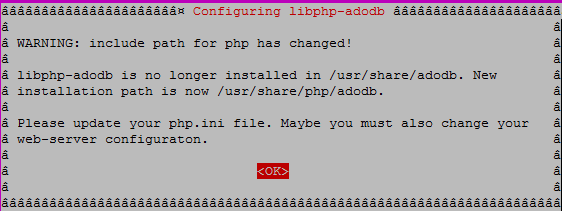
选择你想使用的 Web 服务器 (我使用的是 apache2)
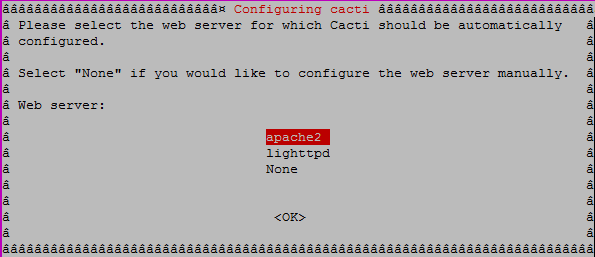
Cacti 数据库配置,选 yes

输入数据库管理员账户密码
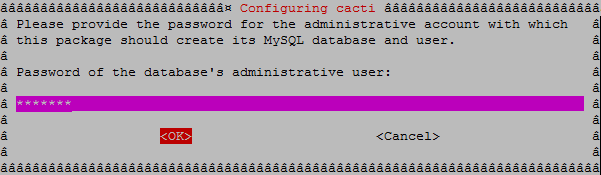
输入 Cacti 访问数据库的密码
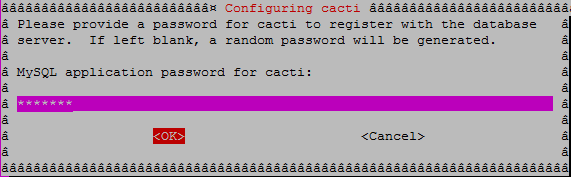
确认密码

现在 Cacti 已经安装了,我们可以开始配置它了。
Cacti 配置
在浏览器中访问 http://你的服务器IP/cacti/install/ 来进行初始化设置,点击 next 下一步
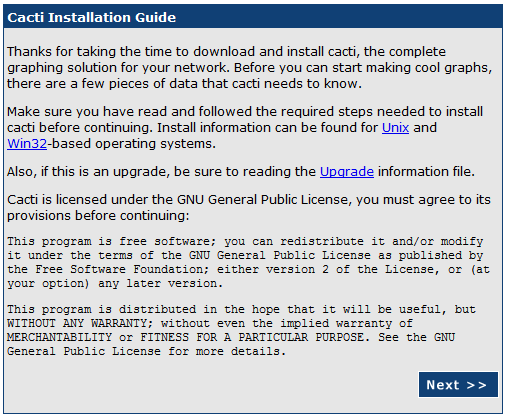
选择 New install,点击 next 下一步
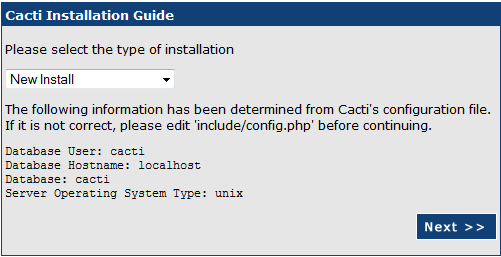
下一个界面中,你需要确保所有的路径都是正确的,点击 finish 完成
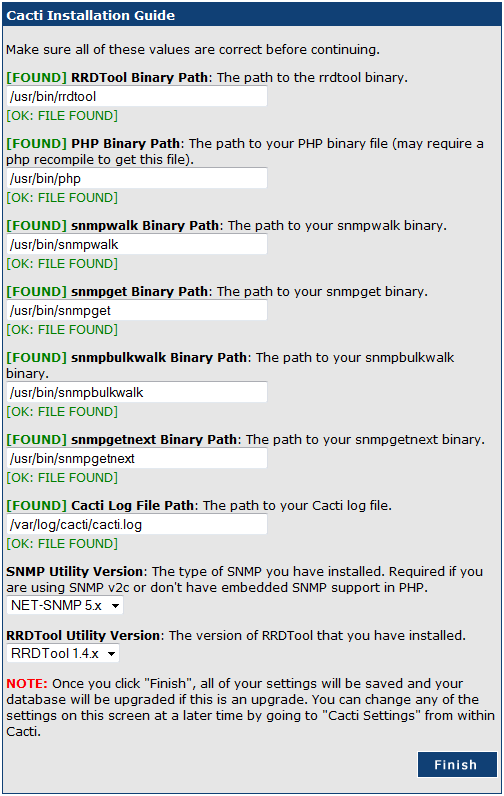
现在以 admin/admin 登录 Cacti,修改管理员的默认密码
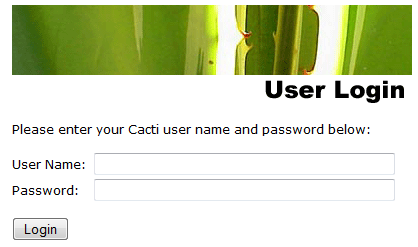

登录 Cacti 之后你会看到类似于下面这样的界面
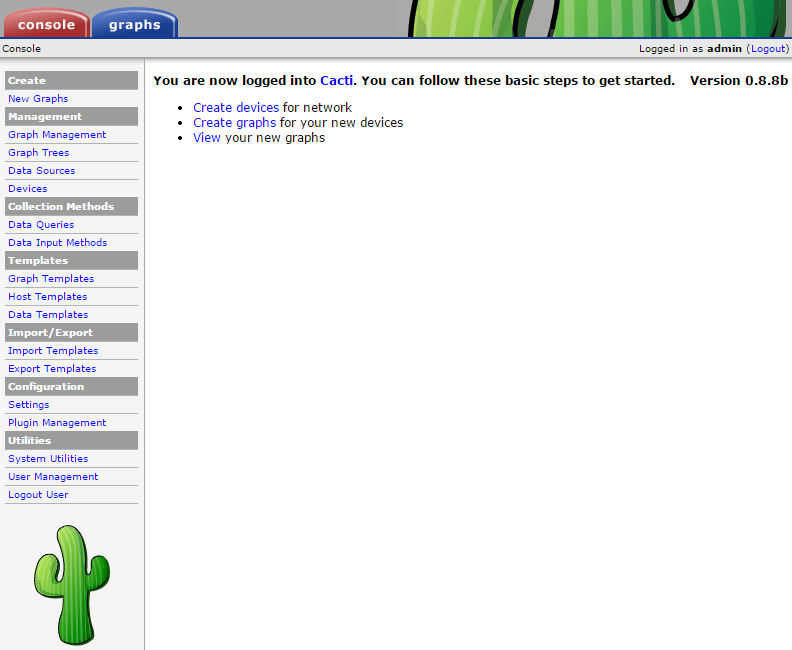
via: http://www.ubuntugeek.com/how-to-install-cacti-monitoring-tool-on-ubuntu-14-10-server.html
